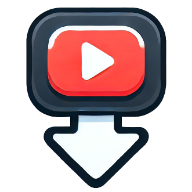YouTubeサムネイルダウンローダー - よくある質問 (FAQ)
YouTubeサムネイルのダウンロード、使用、最適化に関するよくある質問を通じて、高品質なYouTube動画のカバー画像を取得するためのツールを最大限に活用する方法をご紹介します。
YouTubeサムネイルとは?
YouTubeサムネイルは、動画のプレビュー画像で、検索結果、推奨動画、埋め込みプレーヤーに表示されます。これは動画の第一印象を与えるものであり、視聴者がクリックするかどうかを決定する重要な要素です。YouTubeは動画から自動的にサムネイルを生成するか、クリエイターがカスタムサムネイルをアップロードすることを許可しています。サムネイルは視聴者の注意を引き、動画を視聴するよう説得するため、YouTubeマーケティング戦略の重要な要素となります。
このツールはどのYouTube動画URL形式をサポートしていますか?
当ツールは、以下を含むすべての一般的なYouTube動画URL形式をサポートしています:
https://www.youtube.com/watch?v=VIDEO_ID例: https://www.youtube.com/watch?v=dQw4w9WgXcQ
https://youtu.be/VIDEO_ID例: https://youtu.be/dQw4w9WgXcQ
https://www.youtube.com/embed/VIDEO_ID例: https://www.youtube.com/embed/dQw4w9WgXcQ
https://www.youtube.com/shorts/VIDEO_ID例: https://www.youtube.com/shorts/ABaopSM4mN8
どの形式を使用しても、当ツールは自動的に動画IDを抽出し、対応するサムネイルを取得できます。ホームページの入力ボックスにリンクを貼り付け、「サムネイルを取得」ボタンをクリックしてください。
このツールを使ってYouTubeサムネイルをダウンロードする方法は?
当YouTubeサムネイルダウンローダーの使用方法は非常に簡単です:
- ダウンロードしたいYouTube動画のリンクをコピーします。
- リンクを当サイトのホームページの入力ボックスに貼り付けます。
- 「サムネイルを取得」ボタンをクリックします。
- システムが自動的に異なる解像度のサムネイルプレビューを生成します。
- 希望するサムネイル解像度(最高品質、高品質、中品質、標準品質)を選択します。
- 「ダウンロード」ボタンをクリックして画像をデバイスに保存します。
このプロセスは迅速かつ簡単で、アカウント登録やソフトウェアのインストールは不要です。完全に無料で利用できます。
YouTubeサムネイルのサイズと解像度は?
YouTubeはさまざまなサイズと解像度のサムネイルを提供しており、当ツールは以下のすべての形式をサポートしています:
- 最高品質 (maxresdefault.jpg): 1920x1080ピクセル (フルHD)
- 標準解像度 (sddefault.jpg): 640x480ピクセル (SD)
- 高品質 (hqdefault.jpg): 480x360ピクセル
- 中品質 (mqdefault.jpg): 320x180ピクセル
- 標準品質 (default.jpg): 120x90ピクセル
- 自動生成されたサムネイル: (0.jpg, 1.jpg, 2.jpg, 3.jpg) 異なるプレビュー画像
推奨:ほとんどの場合、画像の鮮明さと詳細を確保するために最高品質 (maxresdefault) のサムネイルをダウンロードすることをお勧めします。より小さいファイルサイズが必要な場合は、他の解像度を選択してください。
一部のサムネイルがダウンロードできない、または低品質で表示されるのはなぜですか?
特定のケースでは、以下の理由により特定の解像度のサムネイルがダウンロードできない、または低品質で表示されることがあります:
- 動画のアップローダーがカスタム高解像度サムネイルを提供していない。
- 動画が古すぎて、アップロード時にYouTubeが特定の解像度をサポートしていなかった。
- YouTubeが特定の動画のサムネイルに制限を課している。
- 動画が削除された、非公開に設定された、またはアクセスが制限されている。
- 動画自体の解像度が低いため、高品質のサムネイルを生成することができない。
解決策:そのような場合は、利用可能な他の解像度のサムネイルをダウンロードしてみてください。通常、最高品質 (maxresdefault) が利用できない場合でも、高品質 (hqdefault) バージョンはほとんどのニーズを満たすことができます。
このツールを使用してサムネイルをダウンロードすることは合法ですか?
はい、当ツールを使用してYouTubeサムネイルをダウンロードすることは一般的に合法です。なぜなら:
- サムネイルは公開されているリソースです。
- 当ツールは、すでに公開されている画像を取得するのを支援するだけです。
- 当ツールはこれらの画像を保存、変更、再配布しません。
ただし、ダウンロードしたサムネイルの使用は著作権法の対象となる場合があります。以下をお勧めします:
- • ダウンロードしたサムネイルを個人使用のみに限定する。
- • 商業利用の場合は元の動画制作者から許可を得る。
- • 制作者の知的財産権を尊重する。
- • YouTubeの利用規約を遵守する。
YouTubeサムネイルは動画にとってなぜ重要ですか?
YouTubeサムネイルは、以下の理由で動画の成功にとって重要です:
-
第一印象: サムネイルは視聴者が最初に目にするビジュアル要素であり、クリックするかどうかを決定します。
-
クリック率: 良いサムネイルは動画のクリック率 (CTR) を大幅に向上させることができます。
-
ブランド認知: 一貫したサムネイルスタイルは、チャンネルのブランドイメージを確立するのに役立ちます。
-
コンテンツプレビュー: サムネイルは視聴者に動画内容の初期のアイデアを提供します。
-
競争力: 検索結果や推奨動画で、目を引くサムネイルは動画を際立たせます。
プロのヒント:良いサムネイルは動画に数千の追加視聴をもたらす可能性があり、悪いサムネイルは無視される可能性があります。YouTubeが自動的にサムネイルを生成しますが、カスタムサムネイルを作成するのが通常最良の選択です。
複数の動画のサムネイルを一度にダウンロードできますか?
現在、当ツールは1回に1つの動画のサムネイルをダウンロードすることをサポートしています。複数の動画のサムネイルをダウンロードする必要がある場合は、各動画リンクを個別に処理する必要があります。コンテンツ制作者やマーケターのニーズにより良く対応するため、将来的に一括ダウンロード機能を追加することを検討しています。
このツールはYouTubeショートのサムネイルのダウンロードをサポートしていますか?
はい、当ツールはYouTubeショートのサムネイルのダウンロードを完全にサポートしています。
ショート動画のリンク(形式: https://www.youtube.com/shorts/VIDEO_ID)をコピーし、当ツールに貼り付けて通常の手順に従ってください。
YouTubeショートのサムネイルは通常、縦型フォーマット(9:16アスペクト比)を使用し、通常のYouTube動画の横型フォーマット(16:9アスペクト比)とは異なります。当ツールは正確に識別し、ショートサムネイルのすべての利用可能な解像度を提供できます。
YouTubeサムネイルURLを直接使用する方法は?
YouTube URLの構造を理解していれば、ダウンローダーツールを使用せずに直接サムネイルにアクセスできます:
-
1
YouTube動画URLから動画IDを抽出します。
例: https://www.youtube.com/watch?v=dQw4w9WgXcQ
(太字部分が動画IDです) -
2
以下の形式を使用してサムネイルURLを構築します:
https://img.youtube.com/vi/VIDEO_ID/QUALITY.jpgQUALITYには以下を指定できます:
- • maxresdefault(最高品質)
- • sddefault(標準解像度)
- • hqdefault(高品質)
- • mqdefault(中品質)
- • default(標準品質)
- • 0, 1, 2, 3(自動生成されたサムネイル)
-
3
ブラウザでURLにアクセスし、画像を右クリックして「画像を保存」を選択します。
例のURL:
https://img.youtube.com/vi/dQw4w9WgXcQ/maxresdefault.jpg
ヒント:この方法は機能しますが、当ツールを使用すると、URL形式を自動的に処理し、すべての利用可能な解像度のプレビューを提供するため、より便利です。
自分のYouTube動画の魅力的なサムネイルを作成する方法は?
魅力的なYouTubeサムネイルを作成する基本的な手順:
1. サイズ要件を理解する: YouTubeは1280×720ピクセル(16:9アスペクト比)のサムネイルサイズを推奨しており、最小サイズは640×360ピクセル、ファイルサイズは2MB以下である必要があります。
2. 適切なデザインツールを選ぶ: Photoshop、Canva、GIMP、Figmaなどのツールを使用できます。
3. デザインの原則に従う: 高コントラスト、鮮明な画像、簡潔なテキスト(3~5語)、一貫したブランドを維持してください。
4. 表情を強調する: 表情はクリック率を高めます。
5. 詰め込みすぎない: デザインをシンプルでわかりやすく保ちます。
6. 異なるバージョンをテストする: A/Bテストを使用して最も効果的なサムネイルを見つけます。
当サイトのチュートリアルページでより詳細なガイダンスをご覧いただけます。